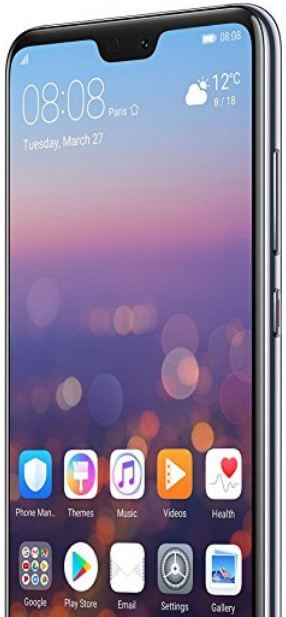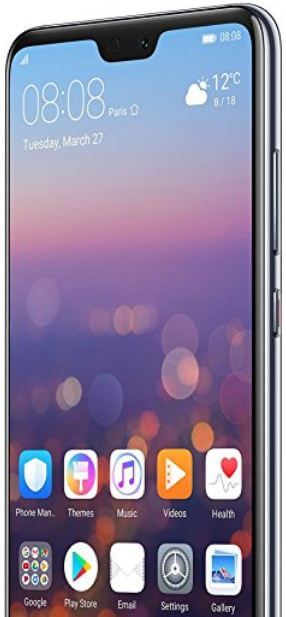Sådan fabriksindstilles Huawei P20 Pro
Her er hvordan man fabriksindstiller Huawei P20 Pro og P20 EMUI 8.1. Denne Huawei P20 Pro-fabriksindstilling eller hård nulstilling vil være nyttig, mens din telefonen ikke tændes eller sort skærm eller berøringsskærm fungerer ikke eller har glemt adgangskode eller mønsterlås og andre problemer. Du kan udføre Huawei P20 hard reset ved hjælp af afbryder- og lydstyrkeknappen på dine enheder.
Denne hårde nulstilling P20 Pro fjerner alle data fra din enhed, så sikkerhedskopiere & gendanne vigtige data inden P20 Pro fabriksindstilling eller hård nulstilling. Også nyttigt, når du låser din enhed op, hvis din Huawei P20 Pro har glemt adgangskoden. Følg nedenstående trin for trin proces til hård nulstilling eller fabriksnulstilling af Huawei P20 Pro og P20.
Du vil måske også kunne lide:
Sådan aktiveres og bruges skærmoptagelse i Huawei P20 Pro
Bedste Huawei P20 Pro kamera tip og tricks
Sådan vises batteriprocent i statuslinjen på Huawei P20 Pro
Sådan fabriksindstilles Huawei P20 Pro og P20 EMUI 8.1

For at udføre denne indstilling skal du først og fremmest slukke for din Huawei P20 Pro og P20-enhed. Du kan bruge lydstyrken op eller ned for at flytte og afbryderknappen for at vælge.
Trin 1: Tryk på og hold nede tænd / sluk-knap i 5-7 sekunder
Trin 2: Røre ved Sluk
Vent nu, indtil din enhed slukker helt.
Trin 3: Tryk på tænd / sluk-knap og lydstyrke op knap ved samme tid indtil skærmen er tændt
Trin 4: Nu slip tænd / sluk-tasten men holder volumen op-knappen nede i få sekunder
Her kan du se EMUI-skærm med tre muligheder, herunder genstart-system nu, sletning af data / fabriksindstilling og sletning af cache-partition.
Trin 5: Trykke Skrue ned for at flytte Slet data / fabriksindstilling
Trin 6: Trykke tænd / sluk-knap at vælge
Du kan se pop op-meddelelse på skærmen: Bekræft sletning af alle brugerdata? Som standard valgt “Ingen”.
Trin 7: Tryk på lydstyrke ned-knappen for at flytte Ryd data / fabriks tilstand
Trin 8: Trykke tænd / sluk-knap at vælge
Bekræftelse krævet skærmvisning på din enhed. Som standard valgt “Ingen" mulighed. Hvis du bruger Google-konto, skal du indtaste din Google-adgangskode for at få adgang til din enhed efter gendannelse af fabriksindstillingerne i Huawei P20 Pro og P20 Oreo 8.1.
Trin 9: Tryk på lydstyrke ned-knappen for at flytte Ryd data / fabriks tilstand
Trin 10: Tryk på tænd / sluk-knappen for at Vælg
Her kan du se Advarsel besked: For at undgå systemfejl skal du ikke trykke på og holde tænd / sluk-knappen nede.
Trin 11: Vent til du er færdig 100% proces til fabriksnulstilling af Huawei P20 Pro og P20
Trin 12: Trykke lydstyrke op knap for at flytte Genstart systemet nu
Trin 13: Trykke tænd / sluk-knap at vælge
Vent nu, indtil du genstarter din Huawei P20 Pro og P20-enhed. Fjern alle dine telefondata, og indstillinger ser ud til at købe en ny enhed. Følg nu skærminstruktionerne for at konfigurere dine enhedsindstillinger.
Og det er alt. Jeg håber, at denne vejledning er nyttig til fabriksnulstilling af Huawei P20 Pro og P20. Hvis du har nogen form for problemer, så fortæl os det i nedenstående kommentarfelt. Bliv og forbind med os for de seneste opdateringer.